UDP
Dieses Quick Start Tutorial zeigt, wie man ein SPS-Projekt, ein OPC UA RT Device und einen Publisher einrichtet, der ein DataSet mit einer Variablen über UDP sendet. Die Variable ist über das Prozessabbild mit einer Variablen aus dem SPS-Projekt verknüpft.
Vorbereitung des SPS-Projektes
Bereiten Sie ein SPS-Projekt vor, das eine Ausgangsvariable mit dem Datentyp INT definiert, z. B.:
PROGRAM MAIN
VAR
nCounter AT%Q* : INT;
END_VAR
nCounter := nCounter + 1;Kompilieren Sie das SPS-Projekt, damit das SPS-Prozessabbild erstellt wird.
Publisher konfigurieren
Bitte führen Sie die folgenden Konfigurationsschritte durch, um ein OPC UA Publisher-Gerät einzurichten:
- 1. Stellen Sie sicher, dass sich TwinCAT im Config-Modus befindet.
- 2. Erweitern Sie im Projektmappen-Explorer den Knoten I/O und wählen Sie das Kindelement Devices.
- 3. Nach einem Rechtsklick auf Devices Add new element... auswählen
- 4. Erweitern Sie die Kategorie OPC UA, wählen Sie das Real-Time OPC UA Device und klicken Sie auf Ok.
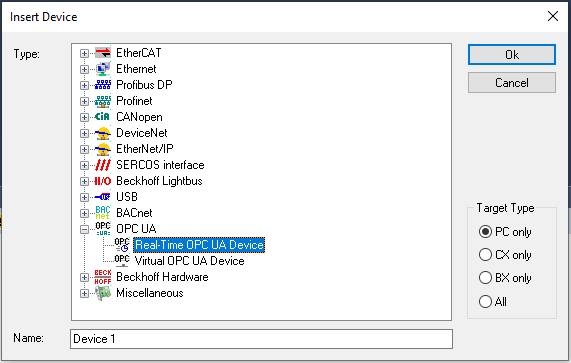
- 5. Doppelklicken Sie auf das hinzugefügte Gerät und navigieren Sie zur Registerkarte Adapter.
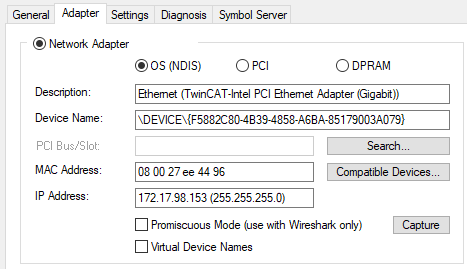
- 6. Binden Sie das Gerät an eine Ihrer Netzwerkinterfacekarten. Stellen Sie sicher, dass Sie den Treiber des TwinCAT-Intel PCI Ethernet Adapters auf dieser Netzwerkinterfacekarte installiert haben.
- 7. Nach einem Rechtsklick auf das Gerät Add new element... auswählen.
- 8. Wählen Sie den Eintrag OPC UA Publisher (Module) und klicken Sie auf Ok.
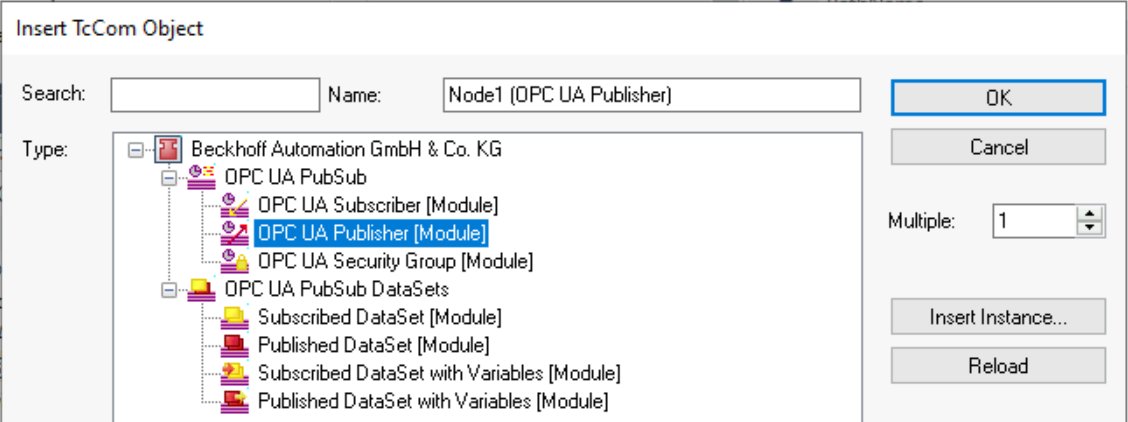
- 9. Um den hinzugefügten Publisher-Knoten zu konfigurieren, doppelklicken Sie ihn einfach in der Strukturansicht. Es gibt viele Konfigurationsoptionen für den Publisher, z. B. den zu verwendenden Transport (UDP, MQTT), das Datenformat (binär, JSON), optionale Header-Felder und so weiter. Wir wollen diese Einstellungen vorerst auf ihren Standardwerten belassen. Stellen Sie nur sicher, dass der Transport UDP/UADP ausgewählt ist.
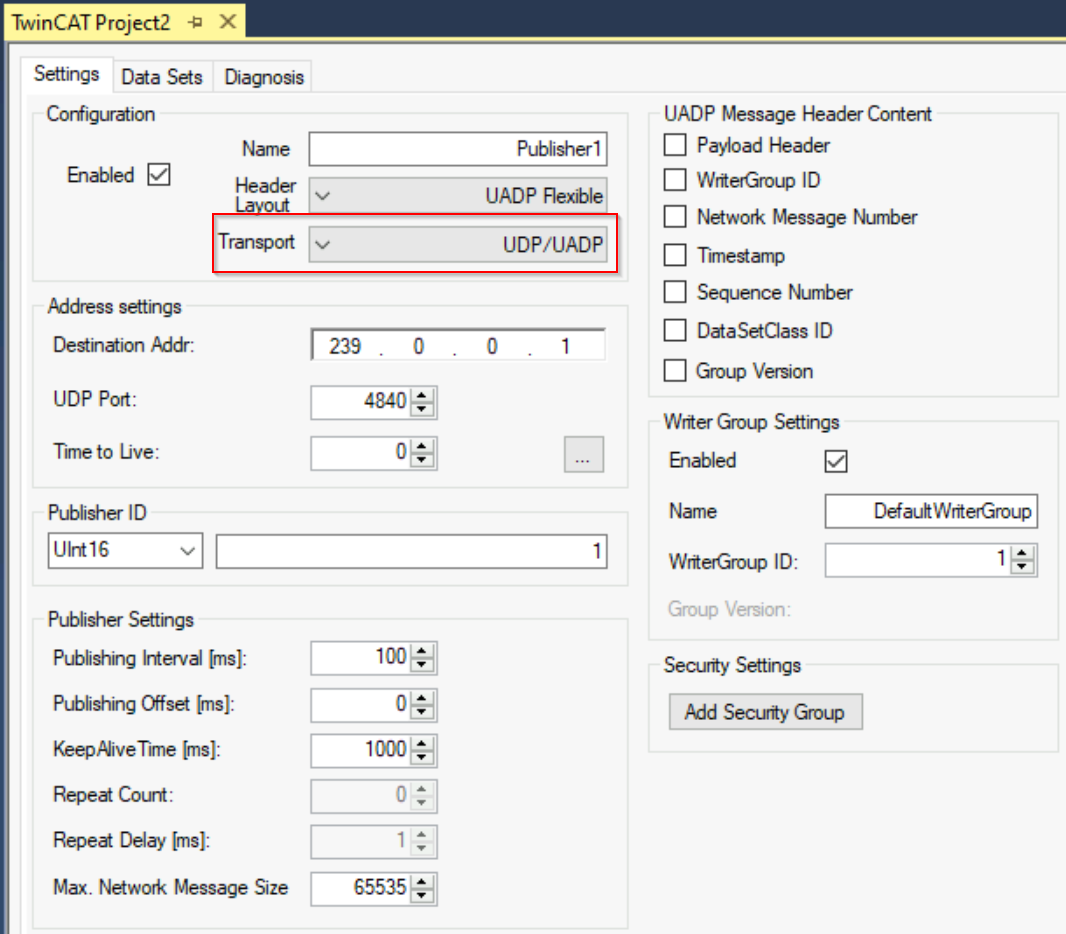
- 10. Im nächsten Schritt wollen Sie ein sogenanntes DataSet konfigurieren, um Variablen zu definieren, die vom Publisher versendet werden sollen. Nach Rechtsklick auf den Publisher-Knoten Add new element... auswählen.
- 11. Wählen Sie den Eintrag Published DataSet with Variables (Module) und klicken Sie auf Ok.
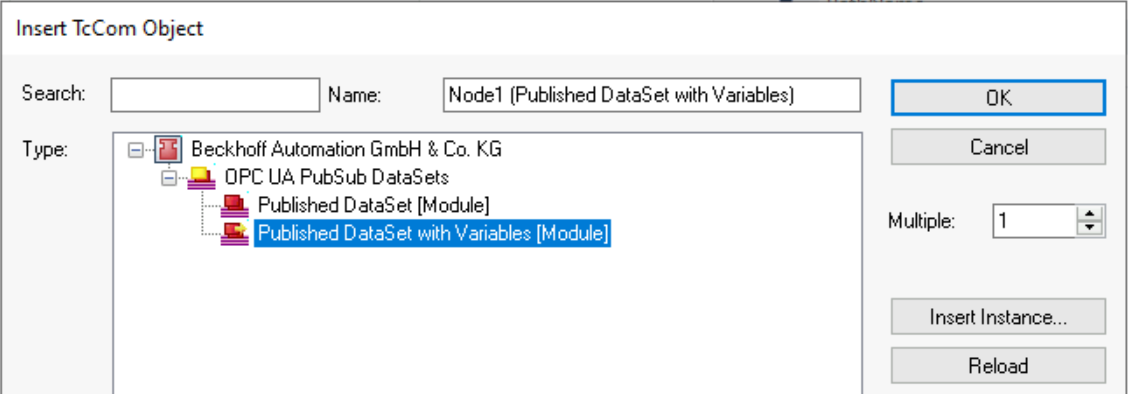
- 12. Rechtsklicken Sie in dem hinzugefügten DataSet auf den Knoten Outputs und wählen Sie Add new element... aus.
- 13. Geben Sie einen Namen für die Prozessvariable ein, z. B. Counter, und wählen Sie INT als Datentyp. Klicken Sie auf Ok, um die Variable zum Prozessabbild des DataSets hinzuzufügen.
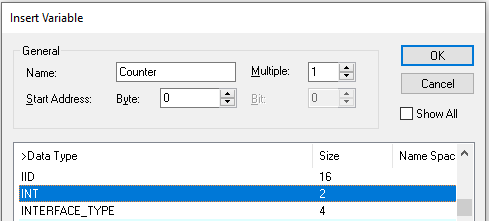
- Ihre Konfiguration sollte nun wie folgt aussehen:
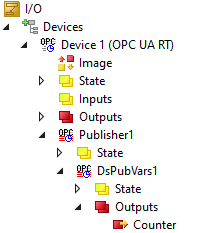
- 14. Die hinzugefügte Variable mit rechts anklicken und im Kontextmenü Change Link… auswählen. Wählen Sie die SPS-Variable, die Sie zuvor erstellt haben, und klicken Sie auf Ok.
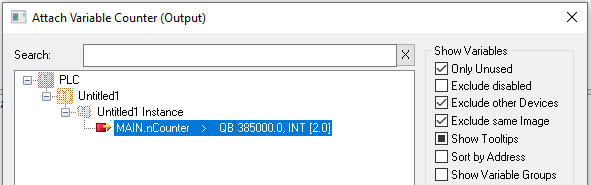
Aktivieren Sie das Projekt
Aktivieren Sie das TwinCAT-Projekt, indem Sie auf die Schaltfläche Activate in der TwinCAT XAE-Symbolleiste klicken. Stellen Sie sicher, dass Sie das richtige Zielgerät ausgewählt haben (wir gehen davon aus, dass Sie Ihr lokales Gerät verwenden) und dass Sie die richtigen Real-Time-Einstellungen verwenden, damit Sie die TwinCAT Runtime auf Ihrem Gerät aktivieren können. Bitte konsultieren Sie die reguläre TwinCAT-Dokumentation, um weitere Informationen darüber zu erhalten, wie Sie eine TwinCAT-Konfiguration aktivieren und TwinCAT in den Run-Modus schalten.
In diesem Quick Start Tutorial haben wir UDP als Transportprotokoll verwendet. Sie können nun entweder einen OPC UA Pub/Sub-Subscriber mit den Daten verbinden oder auch einen Blick auf die Daten mit Wireshark werfen. Wenn Sie einen Subscriber anschließen wollen, empfehlen wir Ihnen dringend, Konfiguration Import/Export zu nutzen.